亲,以下就是关于(Win7系统IE分级审查设置详细步骤),由“WiFi之家网”整理!

原标题:"Win7系统IE分级审查设置教程"相关电脑问题教程分享。 - 来源:WiFi之家网。
Win7系统IE分级审查如何设置?有时候我们可以看到分级审查这个词,那么分级审查是什么意思呢?分级审查是IE浏览器中通过分级系统来帮助用户控制在计算机上看到的Internet内容,可以帮助用户过滤掉一些内容。对于部分用户来说这是一个很好用的功能,但是不知道IE分级审查如何设置呢?下面,我们一起来看看Win7系统IE分级审查设置教程。
1、启动IE浏览器,点击设置按钮,点击internet选项命令。
2、点击内容选项卡,点击启用按钮。
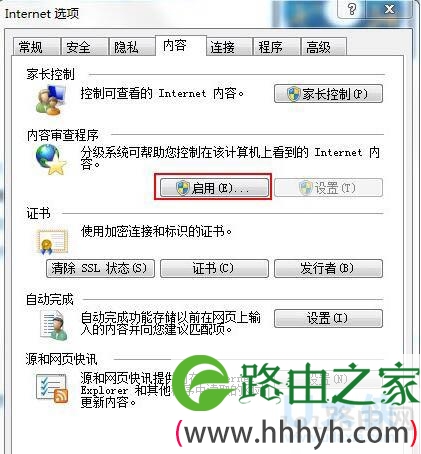
IE分级审查
3、点击常规选项卡,点击创建密码。
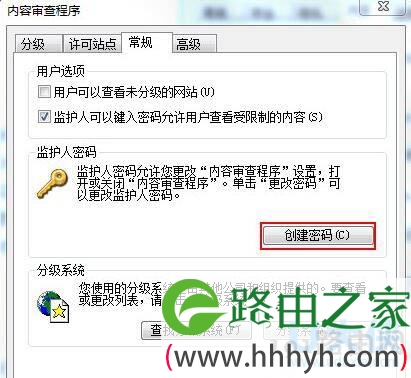
IE分级审查
4、重复输入密码,可设置密码遗忘提示,点击确定。
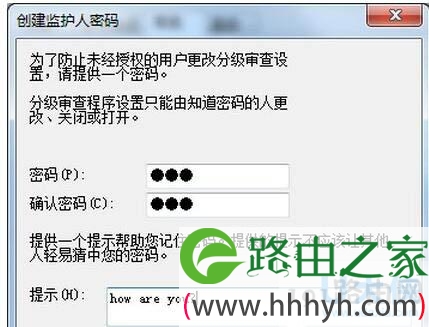
IE分级审查
5、点击许可站点选项卡,还可以添加特许普通用户访问的站点和彻底禁止访问的站点,最后点击确定关闭对话框即可。

IE分级审查
以上就是Win7系统IE分级审查设置教程,
以上就是关于-常见问题-(Win7系统IE分级审查设置详细步骤)的教程!
原创文章,作者:常见问题,如若转载,请注明出处:https://www.224m.com/122814.html

